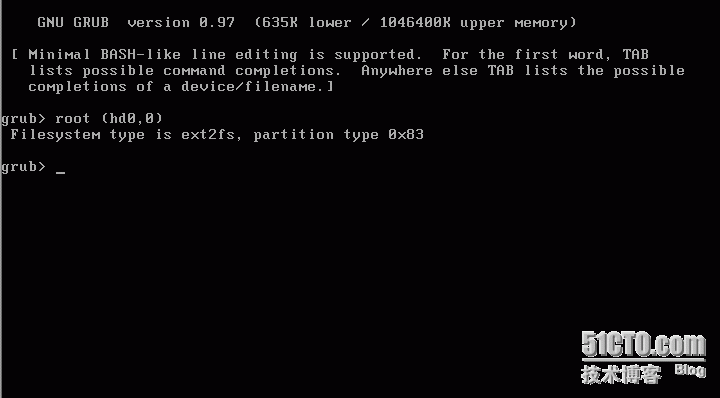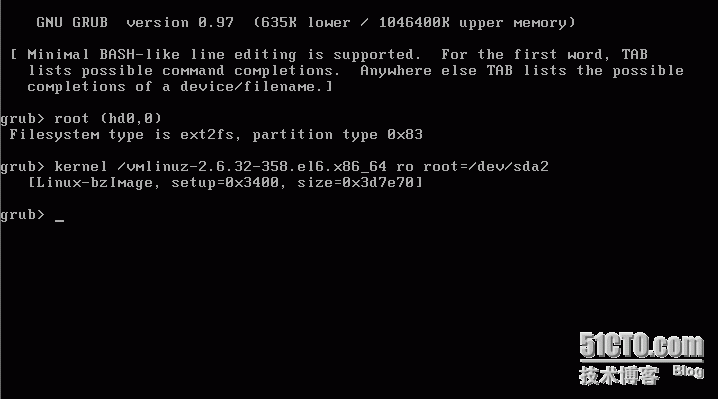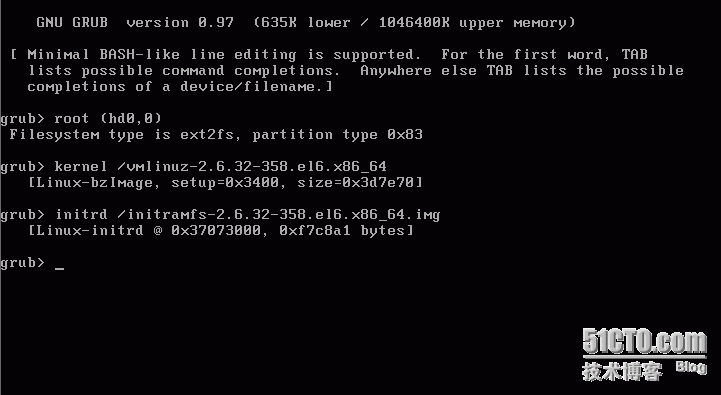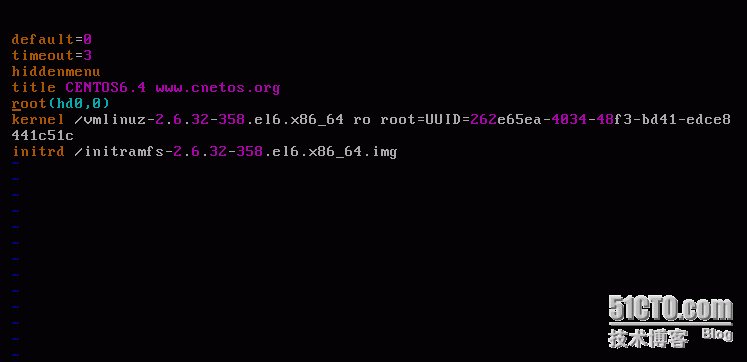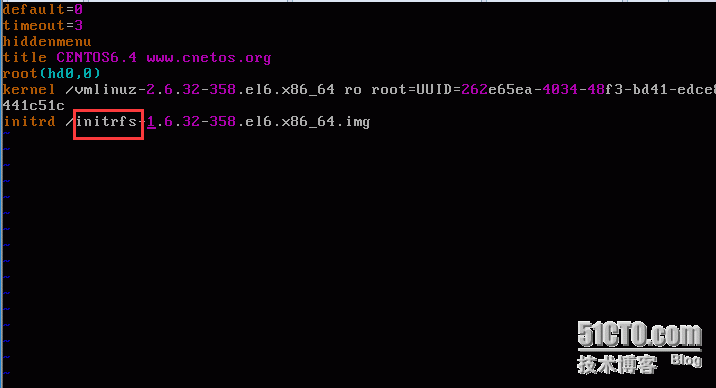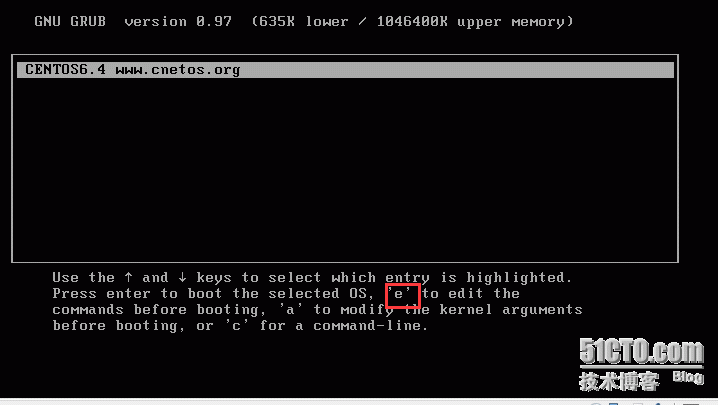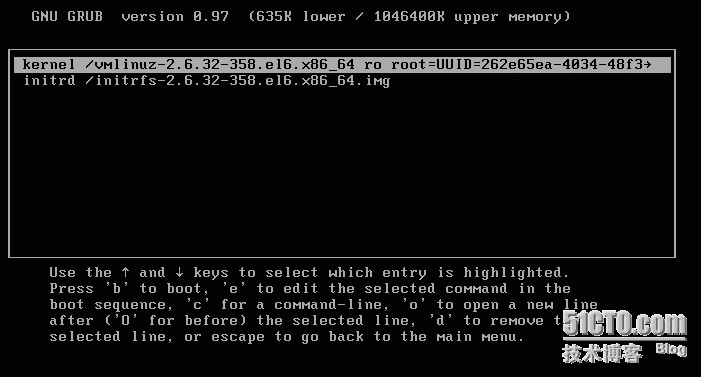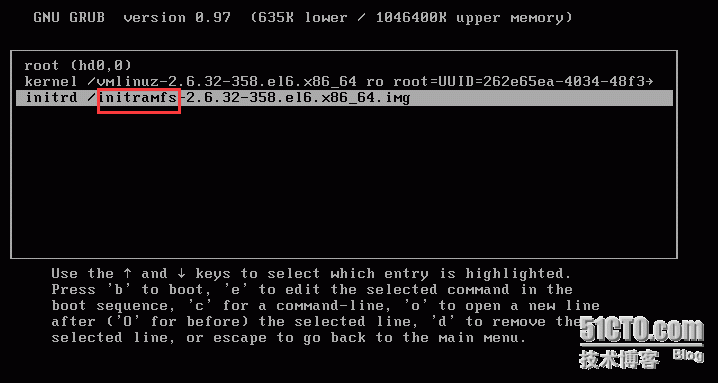Grub配置文件错误丢失处理办法
先说说grub配置文件丢失解决办法,本人是Centos6.4。
正常情况下grub的配置文件的路径是:/boot/grub/grub.conf,我们模拟grub.conf丢失情况,可以把grub.conf改成grub.conf.bak,这样子这个文件就不生效了,或者你先备份然后把文件删了。重新启动计算机机会出现下面的画面: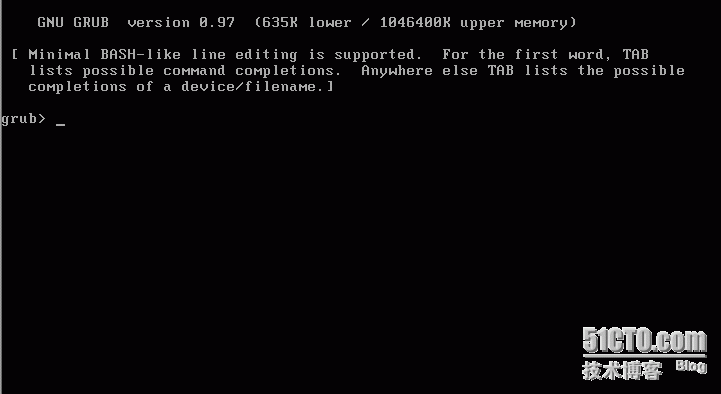
输入:kernel /vmlinuz-2.6.32-358.el6.x86_64 ro root=/dev/sda2 敲回车,如下图:
不要担心不记得那么长的名称,记住开头然后用Tab键补全就可以了,包括kernel命令也可以Tab补全的
然后再输入:initrd /initramfs-2.6.32-358.el6.x86_64.img 敲回车如下图:同样,记住开头然后用Tab补全就可以了
最后输入:boot 敲回车就可以重新启动进入系统了。
虽然是进入系统了,但是刚才修改的内容都在内存里,重启的时候一样不能引导,你ls看一下在/boot/grub/目录下还是没有grub.conf文件,如果重启还需要重复上面的操作,那么接下来我们就在/boot/grub/目录下手动创建一个grub.conf文件,我们用vim工具:
如下图所示:
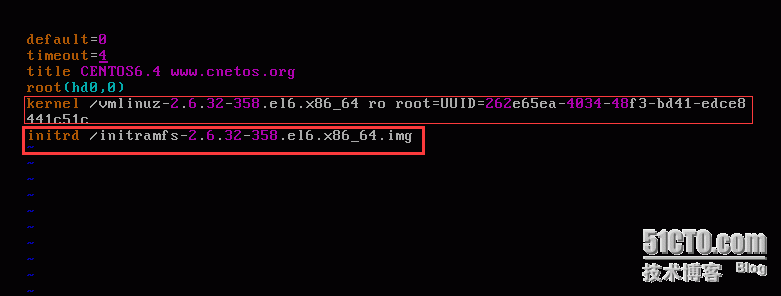 又有人说了这两行这么长记不住啊,那怎么办呢?那你总该知道这两个文件存储位置吧,不知道?好吧。是在/boot/目录下。然后将vim编辑器切换到命令模式输入:.!ls /boot/vnlinuz-2.6.32-358.el6.x86_64然后敲回车,通过vim的.!命令将ls后面的文本添加到文件中,如下图:
又有人说了这两行这么长记不住啊,那怎么办呢?那你总该知道这两个文件存储位置吧,不知道?好吧。是在/boot/目录下。然后将vim编辑器切换到命令模式输入:.!ls /boot/vnlinuz-2.6.32-358.el6.x86_64然后敲回车,通过vim的.!命令将ls后面的文本添加到文件中,如下图: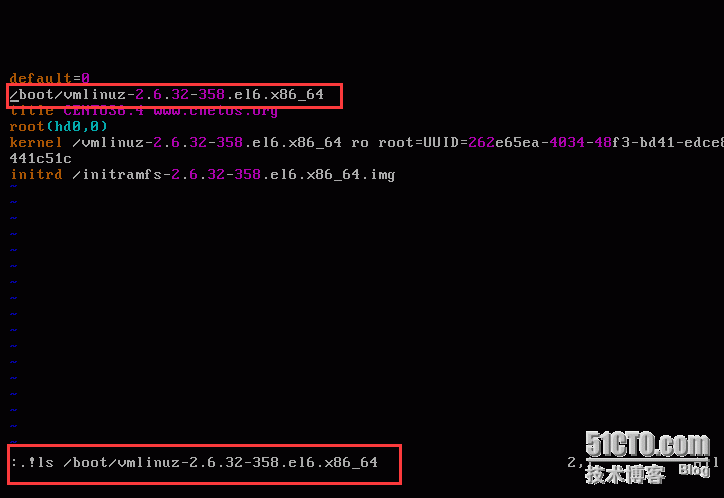
然用同样的方式添加root=后面的UUID内容,添加UUID的方法同样用vim命令模式
输入:.!blkid /dev/sda2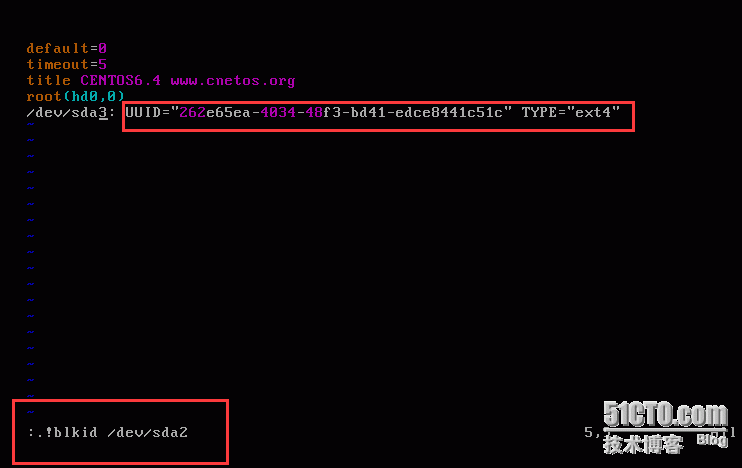 如上图编辑自己需要的字符串,并把引号和TYPE="ext4"删除掉
如上图编辑自己需要的字符串,并把引号和TYPE="ext4"删除掉
最后的initrd /initramfs-2.6.32-358.el6.x86_img这一行也用kernel行的方法实现;最后写好的配置文件如下图:
我们再假设我刚才配置文件写错了会出现什么情况,如下图红框标出的错误的地方
重启系统后会是什么样子呢?就是这个样子一点反应都没有了,如下如:
所以呢,要在等待的那几秒钟里按任意键进入如下图的界面:
看到提示了吧,按e键进行编辑,我们按一下e键看看
不对怎么少了一行:root(hd0,0)这一行没了。于是我们按照提示:输入大写的O在前面添加一行,
按住shift+o就可以添加一行而且是空的一行,如下图:
然后怎么办?当然是按e键进行编辑了,怎么样是不是有种熟悉的感觉,没错输入:root(hd0,0)敲回车是不是多出来一行了,如下图:
然后用光标按键切换到第三行,并按e键该行的内容重新编辑正确如下图:
一切就绪,按下b键,重启OK了,
最后别忘了把配置文件中的也修改正确,不然下次又要重来了!!